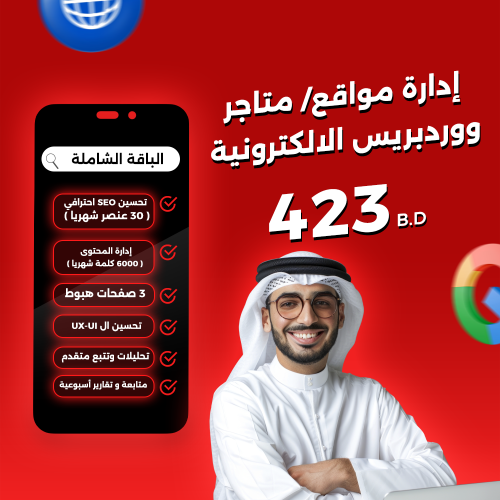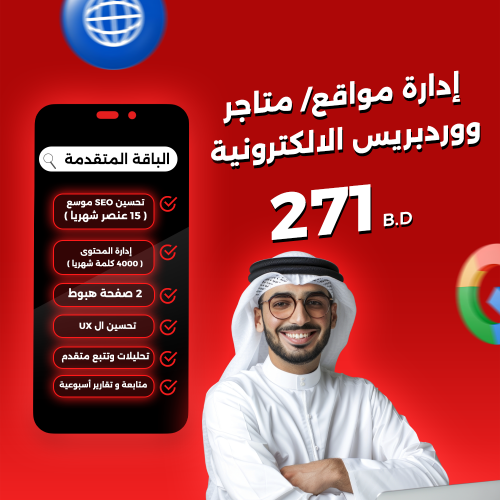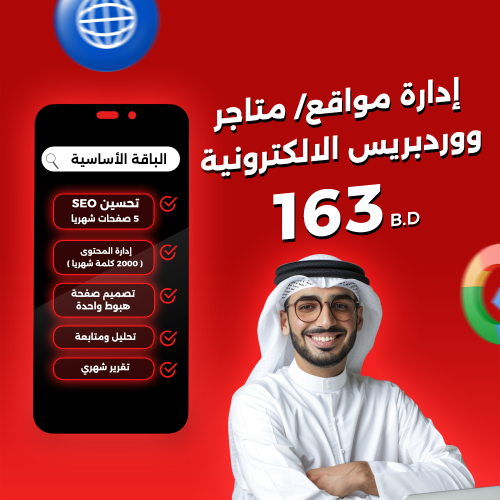إعداد جهاز ال Mac للتطوير والبرمجة يتطلب العديد من الخطوات من أجل صناعة بيئة مريحة تتسم بالسرعة والاداء العالي في الانتاج وقراءة ومعالجة الأكواد البرمجية بمختلف اللغات والتقنيات التي تحتاجها التطبيقات.
الخطوة الأولى: تنصيب Xcode
يمكن تحميل وتنصيب Xcode من خلال App Store بجهاز ال MAC.
الخطوة الثانية: تنصيب Android Studio
يمكن تحميل Android Studio من خلال موقعهم الرسمي على الرابط التالي: https://developer.android.com/studio
الخطوة الثالثة: تنصيب Visual Studio
يمكن تحميل Visual Studio من خلال موقعهم الرسمي على الرابط التالي: https://visualstudio.microsoft.com
الخطوة الرابعة: تنصيب Homebrew
مهمة Homebrew هي تمكينك من تنصيب مختلف التطبيقات من خلال كتابة الأوامر في ال Terminal ، ولتنصيبه يجب فتح ال Terminal واضافة الأمر التالي:
/bin/bash -c "$(curl -fsSL https://raw.githubusercontent.com/Homebrew/install/master/install.sh)"ويجب مباشرة بعده اضافة الأمر التالي لتحديث كل شيء
brew updateالخطوة الخامسة: تنصيب التطبيقات
| التطبيق | الوظيفة |
|---|---|
| Visual Studio Code | محرر اكواد |
| Google Chrome | متصفح ويب |
| Firefox | متصفح ويب |
| Rectangle | تغيير أحجام النوافذ |
| iTerm2 | terminal |
| Docker | التطوير |
| VLC Media Player | مشغل وسائط متعددة |
| Slack | التواصل |
| Spotify | الموسيقى |
| Postgres | قواعد البيانات |
| Postico | واجهة المستخدم لقواعد البيانات |
| Postman | أداة لل API |
لتنصيب هذه التطبيقات، فيجب اضافة الأمر التالي الى ال Terminal
brew install \
git \
yarn \
make \
wget &&
# GUI programs
brew install --cask \
visual-studio-code \
google-chrome \
firefox \
rectangle \
iterm2 \
docker \
vlc \
slack \
spotify \
postgres \
postico \
postman الآن قم باضافة الأوامر التالية الى Terminal
sudo xcode-select --switch /Applications/Xcode.app/Contents/Developer &&
sudo xcodebuild -runFirstLaunchثم قم بقبول اتفاقية ترخيص xcode باضافة الأمر التالي
sudo xcodebuild -license acceptالخطوة السادسة: تنصيب Node.js
يجب في البداية تنصيب Node Version Manager – nvm من خلال ال Terminal، وهي اداة تفيد للتنقل بين الاصدارات المختلفة لل Node ، والتي تعتبر اساسية.
touch ~/.zshrc &&
curl -o- https://raw.githubusercontent.com/nvm-sh/nvm/v0.37.2/install.sh | bash
بعدها يجب اعادة تشغيل ال Terminal وتنصيب أحدث اصدار من Node بإضافة الأمر التالي في ال Terminal
nvm install nodeأخيراً يجب اضافة الأمر التالي
nvm use nodeقد يتبادر لذهنك، كيف يمكنني أن أحدث اصدار ال node بعد ذلك؟ الحل بسيط باضافة الأمر التالي الى ال Terminal
nvm install node --reinstall-packages-from=node
بالنسبة لطريقة معرفة الاصدار الحالي لل node وال npm المنصبين على جهازك، ما عليك الا اضافة الأمر التالي الى ال Terminal
node -v && npm -vومن أجل تنصيب إصدارات أخرى إضافية من ال node ، فيمكنك استخدام الأمر التالي في ال Terminal مع استبدال xx.xx برقم الاصدار المطلوب
nvm install xx.xxومن أجل استخدام اصدار محدد من ال node والتبديل بين الاصدارات المنصبة ، فيمكنك استخدام الأمر التالي في ال Terminal مع استبدال xx.xx برقم الاصدار المطلوب
nvm use xx.xxولجعل أحد اصدارات ال node هو الاصدار الافتراضي في الجهاز ، فيمكنك استخدام الأمر التالي في ال Terminal مع استبدال xx.xx برقم الاصدار المطلوب
nvm alias default xx.xxالخطوة السابعة: تغيير بعض الاعدادات الافتراضية
يمكن اضافة الأوامر التالية الى ال Terminal للتغيير في بعض الاعدادت الافتراضية
# Show Library folder
chflags nohidden ~/Library
# Show hidden files
defaults write com.apple.finder AppleShowAllFiles YES
# Show path bar
defaults write com.apple.finder ShowPathbar -bool true
# Show status bar
defaults write com.apple.finder ShowStatusBar -bool true
# Prevent left and right swipe through history in Chrome
defaults write com.google.Chrome AppleEnableSwipeNavigateWithScrolls -bool false
الخطوة الثامنة: تنصيب واعداد Java
لتنصيب java يجب اضافة الأمر التالي الى ال Terminal
brew install java وبعد اكمال عملية تنصيب ال Java يجب اضافة الأوامر التالية الى ال Terminal
sudo ln -sfn /usr/local/opt/openjdk/libexec/openjdk.jdk /Library/Java/JavaVirtualMachines/openjdk.jdkecho 'export PATH="/usr/local/opt/openjdk/bin:$PATH"' >> ~/.zshrcecho 'export CPPFLAGS="-I/usr/local/opt/openjdk/include"' >> ~/.zshrcالخطوة التاسعة: تنصيب Gradle
لتنصيب gradle يجب ان يكون ال Java منصباً ، وبعدها يمكنك اضافة الامر التالي الى Terminal لتنصيب gradle
brew install gradleالخطوة العاشرة: تنصيب الاصدار الحديث ل Ruby
لتنصب Ruby يمكنك اضافة الأمر التال الى Terminal
brew install rubyوبعد اكمال عملية تنصيب ال Ruby يجب اضافة الأوامر التالية الى ال Terminal
echo 'export PATH="/usr/local/opt/ruby/bin:$PATH"' >> ~/.zshrc echo 'export LDFLAGS="-L/usr/local/opt/ruby/lib"' >> ~/.zshrc echo 'export CPPFLAGS="-I/usr/local/opt/ruby/include"' >> ~/.zshrcبعد ذلك يمكنك تحديث ال Rubygems لأحدث اصدار باضافة الأمر التالي الى Terminal
sudo gem update --systemوكذلك تحديث جميع ال Gems المنصبة باضافة هذا الأمر الى ال Terminal
sudo gem updateالخطوة الحادية عشر: تنصيب cocoapods
sudo gem install cocoapodsما ان تنتهي عملية التنصيب، أضف الكود التالي
pod setupالخطوة الثانية عشر: تنصيب Git
اولا يجب أن فحص اذا ما كان Git منصبا ام لا وما هو اصداره من خلال اضافة الأمر التالي الى Terminal
git --versionفي حال لم يكن Git منصبا فهذ يدل على عدم تنفيذك لخطوة تنصيب ال xcode ، ولكن يمكنك اضافة الأمر التالي الى ال Terminal لتنصيب Git بشكل مباشر
brew install gitوفي حال كان Git منصبا، ولكن تريد أن تحدثه إلى آخر إصدار ، فيمكن اضافة الأمر التالي الى ال Terminal لتحديث Git
brew upgrade gitبعد ذلك يمكنك ضبط اعدادات ال Git من خلال الأمر التالي لتشغيل محرر النصوص nano والتعديل على ملف اعدادات Git
nano ~/.gitconfigوبعدها عليك اضافة اعداداتك الخاصة، وكتابة بعض التسميات المستعارة المختصرة للأوامر، بحيث يسهل عليك تذكرها
[user]
name = Firstname Lastname
email = [email protected]
[github]
user = username
[alias]
a = add
ca = commit -a
cam = commit -am
cm = commit -m
s = status
pom = push origin master
pog = push origin gh-pages
puom = pull origin master
puog = pull origin gh-pages
cob = checkout -b
co = checkout
fp = fetch --prune --all
l = log --oneline --decorate --graph
lall = log --oneline --decorate --graph --all
ls = log --oneline --decorate --graph --stat
lt = log --graph --decorate --pretty=format:'%C(yellow)%h%Creset%C(auto)%d%Creset %s %Cgreen(%cr) %C(bold blue)%an%Creset'